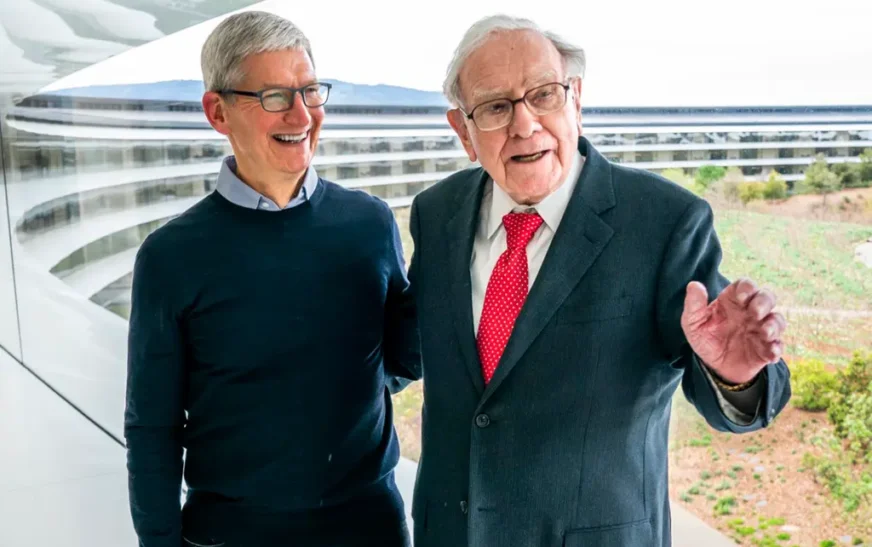Outre les applications et les fichiers que vous installez sur votre Mac, l’espace de stockage est également alloué à quelque chose appelé les données système. Il est important de savoir combien de données système sont normales sur un Mac afin que vous puissiez agir si cela semble monter trop d’espace. Généralement, il ne devrait pas se présenter à des centaines de gigaoctets, bien que sa taille exacte puisse varier considérablement. J’ai décomposé tous les détails ci-dessous afin que vous puissiez optimiser l’espace de stockage de votre Mac.
Quelles sont les données système sur Mac?
Les données système se réfèrent à tous les fichiers et composants essentiels que MacOS nécessite de fonctionner en douceur. Cela inclut les fichiers système, les caches, les journaux, les fichiers temporaires, les fichiers d’échange de mémoire virtuels et d’autres choses. Les données système jouent un rôle en coulisses pour aider à des tâches telles que les mises à jour logicielles et les sauvegardes sur votre Mac.
Quelle quantité de données système est normale dans MacOS?
Il n’y a pas de taille universellement spécifiée des données système sur un Mac. Cela dépend du modèle de votre Mac, de la durée de votre utilisation et de votre utilisation. Cependant, pour la plupart des gens, la taille typique des données du système se situe généralement entre 10 Go et 30 Go.
Si votre Mac est plus ancien ou dispose de nombreuses applications lourdes ou de gros fichiers, les données système peuvent également aller de 60 Go à 80 Go. Cependant, les données système qui se transforment en centaines de GB sont atypiques et doivent probablement être gérées.
Comment vérifier la taille des données du système sur Mac
Temps nécessaire: 3 minutes
Si vous souhaitez voir la quantité de données du système spatial, suivez les étapes ci-dessous, selon la version macOS que vous exécutez. Sur macOS Ventura et plus tard:
- Cliquez sur Pomme menu icône et sélectionner Système Paramètres.
- Aller à Général > Stockage.
- Attendez que le graphique coloré charge et plane votre pointeur sur la zone gris foncé. Ou, faites défiler vers le bas jusqu’à ce que vous voyiez Données système.
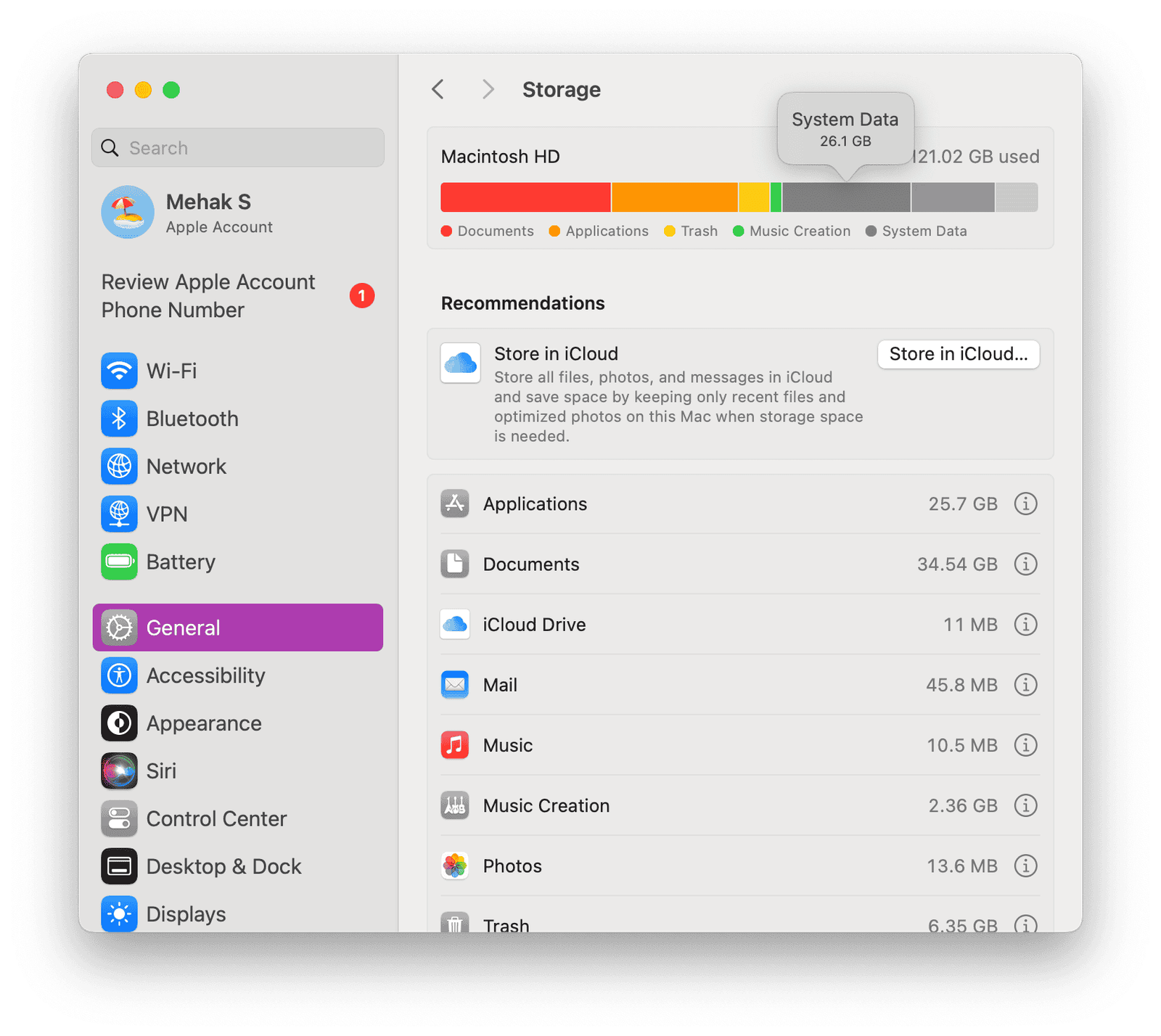
Sur MacOS Monterey ou plus:
- Cliquez sur Pomme menu et sélectionner À propos de ce mac.
- Cliquez sur Stockage onglet et attendez que le graphique se charge. Planer votre pointeur sur la zone gris foncé pour voir le Données système taille.
Conseils pour gérer et réduire les données système
Bien que les données du système puissent occuper une quantité notable d’espace, la plupart sont cruciales pour la stabilité et la fonctionnalité des macOS. Cependant, si vous pensez qu’il occupe un espace excessif, vous pouvez faire plusieurs choses pour effacer les données système sur votre Mac. Voici quelques bonnes pratiques pour aider à le gérer au fil du temps:
- Videz régulièrement le dossier des déchets et des téléchargements, car cela peut aider à libérer le stockage caché lié aux données du système.
- Vérifiez et supprimez des sauvegardes iPhone ou iPad obsolètes stockées sur votre Mac.
- Utilisez l’outil d’optimiseur de stockage intégré sur votre Mac.
- Désinstaller des applications inutilisées et des fichiers associés.
- Utilisez des outils de nettoyage de confiance tels que CleanMymac X ou CCleaner pour Mac pour aider à identifier et effacer en toute sécurité des fichiers inutiles sur votre système.
Dans l’ensemble, la taille des données système varie en fonction de votre Mac et de la façon dont vous les utilisez. Cependant, en tant que directive générale, il ne devrait pas atteindre des centaines de gigaoctets. Pour plus de conseils, vous devez également consulter notre article sur la façon d’empêcher MacOS de thésauser les données du système.